飞腾初级教程
方正飞腾操作教程1

方正飞腾操作教程1一、认识方正飞腾创艺5.0(一)简介(二)认识界面1、主菜单2、工具箱3、工具条4、浮动窗口(三)操作流程演练1、新建文件2、排版(1)排入和处理图像A 排入图像B 修改图像显示精度右键菜单“图像显示品质”。
C 等比例缩放图像。
选取图像后按住shift键拖动控制点。
D 裁剪图像按住ctrl键,使用选取工具拖动控制点;或者使用图形裁剪工具选中图像拖动控制点。
E 图像编辑(2)文字排入双击文字块,可使边框自动适应文字。
3、输出(1)文件预飞在输出前对文件中所有字体、图像、颜色、对象等进行检查,显示可能出错的地方,并生成预飞报告,供用户查阅。
(2)文件→输出→PS或PDF文件(四)设计工作界面1、工作环境设置2、偏好设置3、版面设置二、文字块操作(一)排入文字三种方法:①文字工具:录入或粘贴。
②文字工具:按左键拖出文字块,再输入文字。
③排入文字:外部文件导入。
1、排入文字排入小样:可选择多个要排入的文件(按Shift或Ctrl键),确定后版面上出现文字排版光标,鼠标左键点击版面,或在版面拖画出文字块。
2、在图形内排入文字(1)录入文字文字工具→同时按住Alt+Ctrl键→点击图元内部(2)排入文字选中图元→排入小样图形排入文字后,仍保留图形的属性,可以像普通图形一样变形、铺底纹、设置花边线型等。
图形排入文字后,也可以像普通文字块一样进行分栏、对位排版等。
(二)文字块连接1、建立连接选择选取工具,单击文字块出口或入口,光标变成排入状态,移动光标到需要连接的文字块上,光标变为连接光标,点击该文字块便可把两个文字块连接起来。
2、断开连接(1)使用选取工具双击带有三角箭头的入口或出口,取消连接。
(2)使用选取工具单击带有三角箭头的入口或出口,再讲光标移动到有连接关系的另一文字块上,光标变成解除连接标记,单击该文字块即可。
3、删除文字块选中文字块,按Delete键即可删除文字块。
如果文字块有连接,则仅删除文字块,不删除文字块内的文字,块内文字自动转到相连的文字块。
方正飞腾使用教程详解
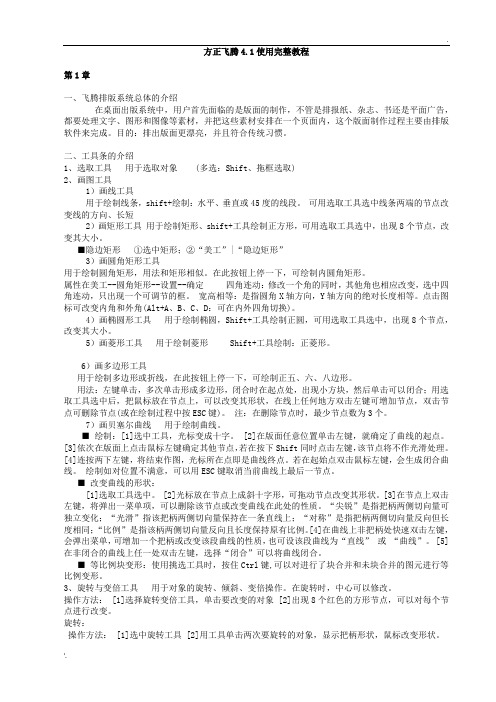
方正飞腾4.1使用完整教程第1章一、飞腾排版系统总体的介绍在桌面出版系统中,用户首先面临的是版面的制作,不管是排报纸、杂志、书还是平面广告,都要处理文字、图形和图像等素材,并把这些素材安排在一个页面内,这个版面制作过程主要由排版软件来完成。
目的:排出版面更漂亮,并且符合传统习惯。
二、工具条的介绍1、选取工具用于选取对象(多选:Shift、拖框选取)2、画图工具1)画线工具用于绘制线条,shift+绘制:水平、垂直或45度的线段。
可用选取工具选中线条两端的节点改变线的方向、长短2)画矩形工具用于绘制矩形、shift+工具绘制正方形,可用选取工具选中,出现8个节点,改变其大小。
■隐边矩形①选中矩形;②“美工”|“隐边矩形”3)画圆角矩形工具用于绘制圆角矩形,用法和矩形相似。
在此按钮上停一下,可绘制内圆角矩形。
属性在美工--圆角矩形--设置--确定四角连动:修改一个角的同时,其他角也相应改变,选中四角连动,只出现一个可调节的框。
宽高相等:是指圆角X轴方向,Y轴方向的绝对长度相等。
点击图标可改变内角和外角(Alt+A、B、C、D:可在内外四角切换)。
4)画椭圆形工具用于绘制椭圆,Shift+工具绘制正圆,可用选取工具选中,出现8个节点,改变其大小。
5)画菱形工具用于绘制菱形 Shift+工具绘制:正菱形。
6)画多边形工具用于绘制多边形或折线,在此按钮上停一下,可绘制正五、六、八边形。
用法:左键单击,多次单击形成多边形,闭合时在起点处,出现小方块,然后单击可以闭合;用选取工具选中后,把鼠标放在节点上,可以改变其形状,在线上任何地方双击左键可增加节点,双击节点可删除节点(或在绘制过程中按ESC键)。
注:在删除节点时,最少节点数为3个。
7)画贝塞尔曲线用于绘制曲线。
■ 绘制:[1]选中工具,光标变成十字。
[2]在版面任意位置单击左键,就确定了曲线的起点。
[3]依次在版面上点击鼠标左键确定其他节点,若在按下Shift同时点击左键,该节点将不作光滑处理。
方正飞腾排软件基础教程入门必看ppt正式完整版
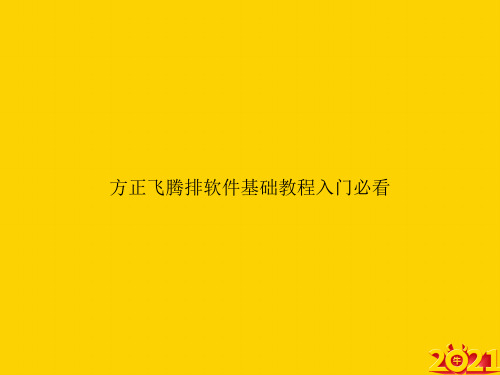
调整到合适的大小完成了标题。
不过我们报纸出现得几率较少。
选图片点版面—— 图文互斥——图文相关。
辅助板 ——是飞腾的临时操作区域可以用来存放文字块图元和图像但在打印或发排时这些内容不会被输出
就可以直接实现图文并茂了。
选图片点版面—— 图文互斥——图文相关。
第一次排的时候问题会比较多。但是操作的话还是很简单的。排版主要的
不用管它。每一期新报纸的页面基本
都是这样。
具。
在飞腾里输入排
入文字前要先选
中,修改文字块
里的文字错误也
要先选中。
3.选中T后,点一下页面,直接Ctre + v 粘贴就
可以输入文字块了。如图。然后就把所有统好的
稿都照这样复制进去。
4.排入后选“版面”,就可以分栏。
5.选中文字块后会出现几个控制点,可以通过拉
方正飞腾排软件基础教程入门必看
1.1 飞腾4.0 的排版界面如图1-11 所示它和其他Windows 应用程序一样有着非常
直观的操作界面方便的工具按钮简要介绍如下:
标题栏—— 显示飞腾程序名称和文档标题
菜单栏 ——包括了飞腾的大部分命令菜单名是按操作的类型分类的单
击菜单名会弹出相应的下拉菜单从中可选择要执行的命令
排版页面
1 ——是飞腾的主要编辑界面可在其中输入或导入文本图像进行需要的
文字要放到图片上面的最好要勾个边,不放的也可以勾边美化文字效果, 工具栏 ——文字——变体字 ——勾边。
排入图片如果提示图片过于大的话就要用一些软件调整一下图片的大小
在飞腾中可以对文字块或文字块中的部分文字进行行距和行间的调整行距和行间的
变大小,用变倍工具。 调整
飞腾排版教程第六讲 对象的操作

任务三 库管理
可以保存当前版面中的对象供以后使用,也可 以直接调用库中的对象。库中每个对象作为 一个.odf文件保存.
归纳与总结
这节课主要介绍了排版系统中对象的概念 和基本操作,重点要掌握库管理。
第六讲 对象的操作
教学目标: 通过本章的学习,要求同学样对对象的概念,
以及它的基本操作,重点掌握库管理。
主要内容
一、对象的概念 二、镜像
Hale Waihona Puke 务一 对象的概念对象是软件开发中的重要概念,在飞腾中, 绝大多数元素如文字块、图形、图像都可以 作为对象。
任务二、镜像
一、镜像
执行“视窗/镜像窗口” 1、镜像产生方式
飞腾排版教程第二讲 飞腾工作环境的设置

旋转RS工具:用于对象的旋转、倾斜、变倍操作。 缩放工具:改变显示比例。按CTRL键,表示缩
小。 图像裁剪工具:用于裁剪图像和在裁剪区内移动
图像以选取最佳的裁剪部位。 连接工具:连接关系。 取消连接工具:用于将文字块之间的连接取消。 文字块工具:用于画不规则文字块。 画线工具:用于绘制直线。
画矩形工具:用于绘制矩形或正方形。 画圆角形工具:用于绘制圆角矩形。选中该工具
停顿片刻,会弹出工具条,以选择画内圆角矩形。 椭圆形工具:用于绘制椭圆形或圆形。 菱形工具:用于绘制菱形。 画多边形工具:用于绘制多边形或折线。选中该
工具停顿片刻,会弹出工具条,可以画五边形、 六边形或八边形。 画贝塞尔曲线工具:用于绘制贝塞尔曲线。 画表格工具:用于表格的绘制。
1、块设置(指文字块和图元块) 2、环境设置 3、版面参数设置
显示:显示——显示比例、用方大镜、用 鼠标(CTRL+鼠标右键,默认大小和全页 显示之间切换;SHIFT+鼠标右键,默认 大小和“200%”之间切换)
任务四:工具条的使用
常用工具条、文本属性工具、块对齐以及工 具
工具:
1、选取工具:按CTRL+Q,选取工具与文 字工具之间切换。按ALT在页面上单击,光 标开头变为手形。
归纳与总结:
这一节课我们重点要掌握如何设置出版物 的版面以及环境量的定义。
作业
1、飞腾系统提供的环境量有几类?分别应在 什么情况下设置?
2、飞腾排版中的“块”指什么?如何设置文 字块边框与文字之间的距离?
上机作业
以中国教育报的版心为例,新建一个排版 文件。版心要求:小五号报宋, 129行高, 分8栏,每栏13字,栏间距1字,行距0.25 字。
第二讲 飞腾工作环境的设置
《方正飞腾排版初级教程》
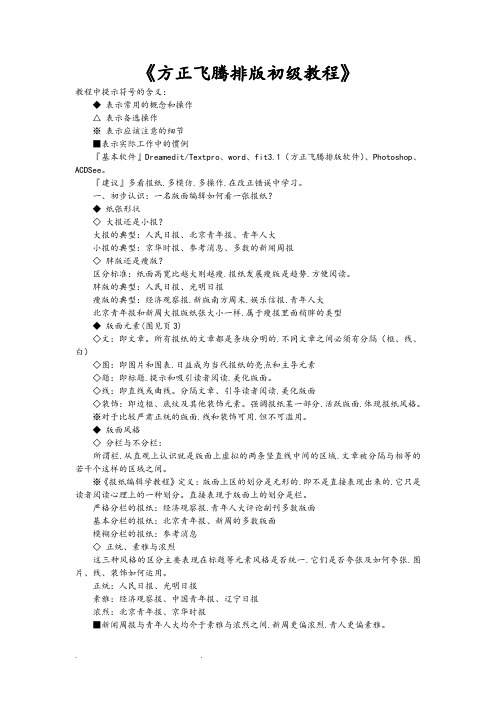
《方正飞腾排版初级教程》教程中提示符号的含义:◆表示常用的概念和操作△表示备选操作※表示应该注意的细节■表示实际工作中的惯例『基本软件』Dreamedit/Textpro、word、fit3.1(方正飞腾排版软件)、Photoshop、ACDSee。
『建议』多看报纸.多模仿.多操作.在改正错误中学习。
一、初步认识:一名版面编辑如何看一张报纸?◆纸张形状◇大报还是小报?大报的典型:人民日报、北京青年报、青年人大小报的典型:京华时报、参考消息、多数的新闻周报◇胖版还是瘦版?区分标准:纸面高宽比越大则越瘦.报纸发展瘦版是趋势.方便阅读。
胖版的典型:人民日报、光明日报瘦版的典型:经济观察报.新版南方周末.娱乐信报.青年人大北京青年报和新周大报版纸张大小一样.属于瘦报里面稍胖的类型◆版面元素(图见页3)◇文:即文章。
所有报纸的文章都是条块分明的.不同文章之间必须有分隔(框、线、白)◇图:即图片和图表.日益成为当代报纸的亮点和主导元素◇题:即标题.提示和吸引读者阅读.美化版面。
◇线:即直线或曲线。
分隔文章、引导读者阅读.美化版面◇装饰:即边框、底纹及其他装饰元素。
强调报纸某一部分.活跃版面.体现报纸风格。
※对于比较严肃正统的版面.线和装饰可用.但不可滥用。
◆版面风格◇分栏与不分栏:所谓栏.从直观上认识就是版面上虚拟的两条竖直线中间的区域.文章被分隔与相等的若干个这样的区域之间。
※《报纸编辑学教程》定义:版面上区的划分是无形的.即不是直接表现出来的.它只是读者阅读心理上的一种划分。
直接表现于版面上的划分是栏。
严格分栏的报纸:经济观察报.青年人大评论副刊多数版面基本分栏的报纸:北京青年报、新周的多数版面模糊分栏的报纸:参考消息◇正统、素雅与浓烈这三种风格的区分主要表现在标题等元素风格是否统一.它们是否夸张及如何夸张.图片、线、装饰如何运用。
正统:人民日报、光明日报素雅:经济观察报、中国青年报、辽宁日报浓烈:北京青年报、京华时报■新闻周报与青年人大均介于素雅与浓烈之间.新周更偏浓烈.青人更偏素雅。
方正飞腾基础教程

四、文字块和文字的处理
7、字距与行距 在“文字→字距与字间/行距与行间”中可
对字距、行距进行设置。通常情况下,《求知》 使用的字距和行距为0.152字(也使用过0.2字), 其他情况下可根据版面和文字内容重新设置。
总目录 章目录 上一页 下一页 退出
四、文字块和文字的处理
五、图片的置入及处理
1、图像置入 2、图像显示模式选择
粗略显示、一般显示、精细显示 3、裁剪图像
总目录 章目录 上一页 下一页 退出
六、图文综合处理
1、图文互斥 2、变倍、旋转与倾斜 3、块合并与分离 4、渐变与沿线排版 5、调整对象层次 6、对象的锁定与对齐 7、对象的拷贝与镜像 8、文字与图元的透视
通过“版面→捕捉”Байду номын сангаас以进行捕捉对象(提 示线、页边框等)的设置。
4、版面显示设置
全页显示 Ctrl+W
移动版面 Alt+鼠标左键
放大/还原切换 Ctrl+鼠标右键
缩小 Ctrl+放大镜
放大/默认切换 Shift+鼠标右键
总目录 章目录 上一页 下一页 退出
四、文字块和文字的处理
1、分栏的调整 2、排入文字 3、设置不同规则形状的文字块 4、文字块排版方式 5、特殊文字块的生成 6、文字效果 7、字距与行距 8、文字格式设置 9、段落式的设置
总目录 章目录 上一页 下一页 退出
六、图文综合处理
1、图文互斥
总目录 章目录 上一页 下一页 退出
六、图文综合处理
2、变倍、旋转与倾斜 通过工具栏上的按钮,可对块进行变倍、旋
转和倾斜。当文字块周围出现八个红色控制点时, 可进行变倍拉伸。在块上单击鼠标左键,红色控 制点变为带箭头的指示符号,此时可进行旋转和 倾斜拉伸。
方正飞腾操作教程1
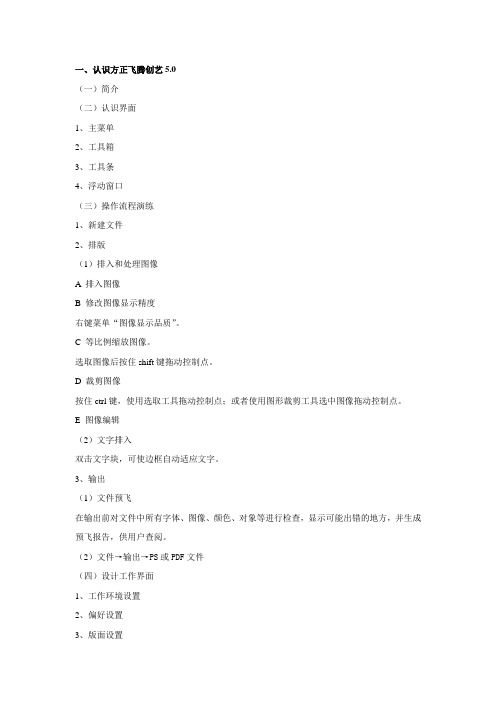
一、认识方正飞腾创艺5.0(一)简介(二)认识界面1、主菜单2、工具箱3、工具条4、浮动窗口(三)操作流程演练1、新建文件2、排版(1)排入和处理图像A 排入图像B 修改图像显示精度右键菜单“图像显示品质”。
C 等比例缩放图像。
选取图像后按住shift键拖动控制点。
D 裁剪图像按住ctrl键,使用选取工具拖动控制点;或者使用图形裁剪工具选中图像拖动控制点。
E 图像编辑(2)文字排入双击文字块,可使边框自动适应文字。
3、输出(1)文件预飞在输出前对文件中所有字体、图像、颜色、对象等进行检查,显示可能出错的地方,并生成预飞报告,供用户查阅。
(2)文件→输出→PS或PDF文件(四)设计工作界面1、工作环境设置2、偏好设置3、版面设置二、文字块操作(一)排入文字三种方法:①文字工具:录入或粘贴。
②文字工具:按左键拖出文字块,再输入文字。
③排入文字:外部文件导入。
1、排入文字排入小样:可选择多个要排入的文件(按Shift或Ctrl键),确定后版面上出现文字排版光标,鼠标左键点击版面,或在版面拖画出文字块。
2、在图形内排入文字(1)录入文字文字工具→同时按住Alt+Ctrl键→点击图元内部(2)排入文字选中图元→排入小样图形排入文字后,仍保留图形的属性,可以像普通图形一样变形、铺底纹、设置花边线型等。
图形排入文字后,也可以像普通文字块一样进行分栏、对位排版等。
(二)文字块连接1、建立连接选择选取工具,单击文字块出口或入口,光标变成排入状态,移动光标到需要连接的文字块上,光标变为连接光标,点击该文字块便可把两个文字块连接起来。
2、断开连接(1)使用选取工具双击带有三角箭头的入口或出口,取消连接。
(2)使用选取工具单击带有三角箭头的入口或出口,再讲光标移动到有连接关系的另一文字块上,光标变成解除连接标记,单击该文字块即可。
3、删除文字块选中文字块,按Delete键即可删除文字块。
如果文字块有连接,则仅删除文字块,不删除文字块内的文字,块内文字自动转到相连的文字块。
- 1、下载文档前请自行甄别文档内容的完整性,平台不提供额外的编辑、内容补充、找答案等附加服务。
- 2、"仅部分预览"的文档,不可在线预览部分如存在完整性等问题,可反馈申请退款(可完整预览的文档不适用该条件!)。
- 3、如文档侵犯您的权益,请联系客服反馈,我们会尽快为您处理(人工客服工作时间:9:00-18:30)。
方正飞腾排版初级教程方正飞腾排版初级教程2008年03月22日星期六21:20教程中提示符号的含义:◆ 表示常用的概念和操作△ 表示备选操作※ 表示应该注意的细节■表示实际工作中的惯例『基本软件』Dreamedit/Textpro、word、fit3.1(方正飞腾排版软件)、Photoshop、ACDSee。
『建议』多看报纸,多模仿,多操作,在改正错误中学习。
一、初步认识:一名版面编辑如何看一张报纸?◆ 纸张形状◇ 大报还是小报?大报的典型:人民日报、北京青年报、青年人大小报的典型:京华时报、参考消息、多数的新闻周报◇ 胖版还是瘦版?区分标准:纸面高宽比越大则越瘦,报纸发展瘦版是趋势,方便阅读。
胖版的典型:人民日报、光明日报瘦版的典型:经济观察报,新版南方周末,娱乐信报,青年人大北京青年报和新周大报版纸张大小一样,属于瘦报里面稍胖的类型◆ 版面元素(图见页3)◇文:即文章。
所有报纸的文章都是条块分明的,不同文章之间必须有分隔(框、线、白)◇图:即图片和图表,日益成为当代报纸的亮点和主导元素◇题:即标题,提示和吸引读者阅读,美化版面。
◇线:即直线或曲线。
分隔文章、引导读者阅读,美化版面◇装饰:即边框、底纹及其他装饰元素。
强调报纸某一部分,活跃版面,体现报纸风格。
※对于比较严肃正统的版面,线和装饰可用,但不可滥用。
◆ 版面风格◇ 分栏与不分栏:所谓栏,从直观上认识就是版面上虚拟的两条竖直线中间的区域,文章被分隔与相等的若干个这样的区域之间。
※《报纸编辑学教程》定义:版面上区的划分是无形的,即不是直接表现出来的,它只是读者阅读心理上的一种划分。
直接表现于版面上的划分是栏。
严格分栏的报纸:经济观察报,青年人大评论副刊多数版面基本分栏的报纸:北京青年报、新周的多数版面模糊分栏的报纸:参考消息◇ 正统、素雅与浓烈这三种风格的区分主要表现在标题等元素风格是否统一,它们是否夸张及如何夸张,图片、线、装饰如何运用。
正统:人民日报、光明日报素雅:经济观察报、中国青年报、辽宁日报浓烈:北京青年报、京华时报■新闻周报与青年人大均介于素雅与浓烈之间,新周更偏浓烈,青人更偏素雅。
二、准备工作:兵马未动,粮草先行◆ Dreamedit: Readbook软件的强大附件◇ 简介:readbook是常用的阅读电子书籍的软件,但是其目录下附带的dreamedit功能强大,却鲜为人知。
使用该软件,可以节省一部分排版的时间。
◇ 首先用文件→打开打开你所要编辑的文件,然后设置→排版设置设定排版设置◇ 你可以新增一个配置或者编辑已有的配置,在设置窗口内有五个选项卡,相应的设置如下:1-选择删除选中"删除行首行尾的空格"和"删除连续的重复行"两个选项。
2-特殊处理保持系统默认设置3-全面替换选中"两个以上......"和"进行字符串替换"两项4-智能分段保持系统默认设置5-段落分行这是系统最重要的设置。
只选中"一段就是一行"和"矫正段内一下成对符号"两项。
在"段首空几个半角空格"一栏选4。
◇ 设定完成后,工具→排版→全文排版△使用Textpro将文章处理成txt文本文档◇ 编辑→替换所有空格。
◇ 转换→转全角、规范行首。
◇ 注意规范行首时,鼠标不可置于文章结尾处。
※无论是dreamedit还是textpro,只是当文档中存在较多且相似的格式错误(如全角半角部分,行尾全部带有换行符)时才有较大的应用价值,如果错误较少可以直接在文本上手动修改。
软件虽然智能化程度很高,但是仍然避免不了错误,千万不要迷信其功能。
◆ 使用Photoshop或者ACDSee处理图象◇ 图象格式为jpg。
◇ 图象模式为灰度(排彩色版除外),对比度可以大一些。
◇图像大小根据版面需要,既要避免小图放大后的马赛克,又要避免大图小用浪费内存。
◇ Photoshop的具体操作方法:文件→打开打开所选文件如果是彩色照片,图像→模式→灰度将其转化成为灰度照片图像→图像大小调整图像大小■新闻照片一般选中"约束比例"选项,使长宽保持等比。
图像→调整→自动色彩(photoshop 7.0)/自动色阶+自动对比度(photoshop6.0及以下),如果调整后发现效果不好可以撤销。
△新闻照片在不增加或者减少画面元素的情况下可以进行剪裁操作(工具箱左排第三个按钮)以修正构图。
如果主体不突出,可以对画面背景进行高斯模糊以突出主体。
三、基本外观:飞走马观花看飞腾◆观察:纸面与版面有什么区别?◇纸面的边VS版面的坐标轴横轴为栏数(在我们这个例子中栏数为六);竖轴上的数字为行数,提示你一个大致的文本量。
◇那些红边框是什么?在飞腾里面,它的学名叫做编辑提示线,用于提示你不同的版面元素:文、题、图、线和装饰。
◇红框下面的虚线是做什么用的?那些虚线(背景格)同样起到一个提示作用:或者提示栏(那些比较明显的竖线)或者提示字数(比较明显的横线,注意到他们与竖轴数字的关系了吗?)或者精确定位行与列。
※ ■注意:那些提示线在真正的报纸上其实并不存在!所以初学排版的时候排好一个版一定要把提示线取消(显示比例下拉框右边的两个按钮)来看看版面的真实效果。
◇为什么图片是模糊的?飞腾为了节省内存,图片默认为"粗略显示",在图片上右键→精细显示,这回清晰了吧?但这样会拖慢系统速度的,尤其是大图,所以尽量少用!四、版式设置:进入飞腾的大门◆ 打开◇ 开始→程序→方正飞腾排版系统;或者直接打开已经建好的文件。
■除非报纸改版,我们沿用统一的报头和版面,下面两小节作为深入学习内容,初级教程不更多的涉及。
△版面设置◇ 新建→设置页面的宽度、高度(单位:毫米)以及排版方式(单面/双面)→字体号(5'字,报宋(简))→设置边空版心。
◇ 设置边空版心:自动调整页面大小→设置栏数、栏宽、栏间距、行距→自动调整版心→确定。
△做报头、页眉、页脚★工具栏:组装一个版面◆ 状态键◇ T、↖。
快捷键:ctrl+q箭头状态时可以选取任何版面上以红色编辑提示线标志的区域;而T(文本编辑)则是编辑某一个块内的文本,该状态下只能对块进行内部操作,而不能整体操作块。
◆ 排版、排入图象◇ 方框里面一个A的是排入文章,方框里面一个人的是排入图像。
◆ 显示◇ 百分比显示、放大镜。
◇ 放大镜用法:点击放大镜,在版面上进行点击,则为"放大";同时按住ctrl键在版面上点击,则为"缩小"。
◆ 画图工具◇ 主要是画直线、曲线;方框、圆;不规则图形。
封闭曲线中可以排入文字或者图象。
◆ 保存文件◇ 点击软盘状图标或者直接Ctrl+S。
在排版过程中须主要及时保存。
◆ 文字块边框、背景格◇ 在排版的过程中,显示文字块边框和背景格,排完之后可以隐去,查看效果。
◆ 旋转与变倍◇ 主要用于旋转图片和文字块。
◆ 图象裁剪◇ 在美工中详细介绍。
◆ 显示比例选取适合的显示比例来编辑整体或者局部。
※一般排入块用整页显示,修改文章用100%或者150%,制作标题或装饰元素介于两者之间。
快捷键ctrl+w全页,ctrl+1 100%五、排版细则:循序渐进◆ 排入文字(ctrl+D)◇文件→排版→找到所要排的txt文件,选定,点击"排版" →在版面上按左键拉出文字块;或者点击图标;或者直接在版面中输入。
◇ 双击文字块,使得整个文字块完全展开。
◆ 排入图象(ctrl+shift+D)◇ 在↖状态下。
文件→排入图象→找到所要排的图象(jpg格式),选定,点击"排版" →在版面上单击左键原比例排图片/拉一个方框使图片排成方框大小。
■如果原图较大一般使用拉方框方式,多数情况下我们拉方框时按住Shift 以保持图片长宽比例。
◆ 文字块操作(ctrl+F)◇ 字体号:在T状态下选择文字。
文字属性→字体号;或者击右键在菜单中找。
常用字体:正文(报宋、楷体、华文中宋);标题(方正超粗黑(简)、大标宋、黑体(方正)、粗圆)。
◇ 变体字:在T状态下选择文字。
文字属性→变体字;或者文字属性→字体号→变体字;或者击右键在菜单中找。
常用命令:立体、勾边、粗细变化。
◇ 长扁字:在T状态下选择文字。
文字属性→长扁字;或者在文字属性→字体号中选用X字号或者Y字号。
一般用于标题太长的情况下。
◇ 段首大字:在T状态下选择一个段落。
文字属性→段首大字,在弹出的对话框中设定完毕后点击"确定"。
取消段首大字方法一样,在对话框中点击"取消段首大字"即可。
◇ 边框和底纹:文字属性→边框和底纹。
在T状态下选定文字做的边框和底纹大小与文字相等;在↖状态下选中一个文字块,边框和底纹与拉出的文字块大小相等。
或者在↖状态下选定文字块,美工→花边、底纹、立体底纹。
效果差不多。
◇ 分栏(ctrl+B):在↖状态下选定文字块,版面→分栏,设置栏数,栏间距→确定。
◇ 改变文字块形状:在↖状态下选定文字块,按shift键不放,同时拉动文字块红框上的点移动。
※如果不按shift就保持文本块的方块形状。
◇ 续排:文字块边框出现绿点为续排标志,左击绿点,然后在其他地方拉开新的文字块即可。
■一般排入文字块后,我们都点击"居左(右齐)"图标,使文字块看起来整齐规范。
◆ 图象操作◇ 均在T状态下操作。
可以直接改变图片的大小,但注意不要改变图片的形状。
◇ 块参数:查看图片的形状是否改变。
调整百分比,使得横向与纵向的缩放比相等或者接近。
◇ 图文互斥:版面→图文互斥→图文相关或者图文无关;或者击右键在菜单中找。
排入的图象默认为图文无关,往往会与文字重叠。
■替代图文互斥的方法:在文本块的编辑点上按住Shift拖出一个可以放进图片的区域。
两种方法各有优劣,要在排版实践中仔细体会。
◇ 精细显示:击右键在菜单中"精细显示"。
图象不出现马赛克即可。
若出现马赛克,则应该缩小图象。
◇ 层次:图象与文字,图象与图象之间的关系。
选中一个图象或者文字块,版面→层次,确定其层次。
也可以直接击右键操作。
◇ 图勾边:选中图象,版面→图勾边,不过一般不用此命令,可以直接画图元套在图象外围,与图象块合并。
◆标题设置◇ 在T状态下选中一个文字块中作为题目的文字,格式→设置标题;取消标题方法同。
■飞腾的标题设置并不十分好用,一般情况下将标题作为单独的文本框编辑更方便一些。
只有当标题嵌入文本中心之类的情况才使用这个选项。
★位置:局部编辑与整合◆ 块合并◇ 文字块或者图象图元沾在一起,相对位置不变。
◇ 此项工作有助于保持局部的完整性,当你排好一篇图、文、题等众多元素复杂混合的元素时,最好用块合并避免其相对位置移动。
